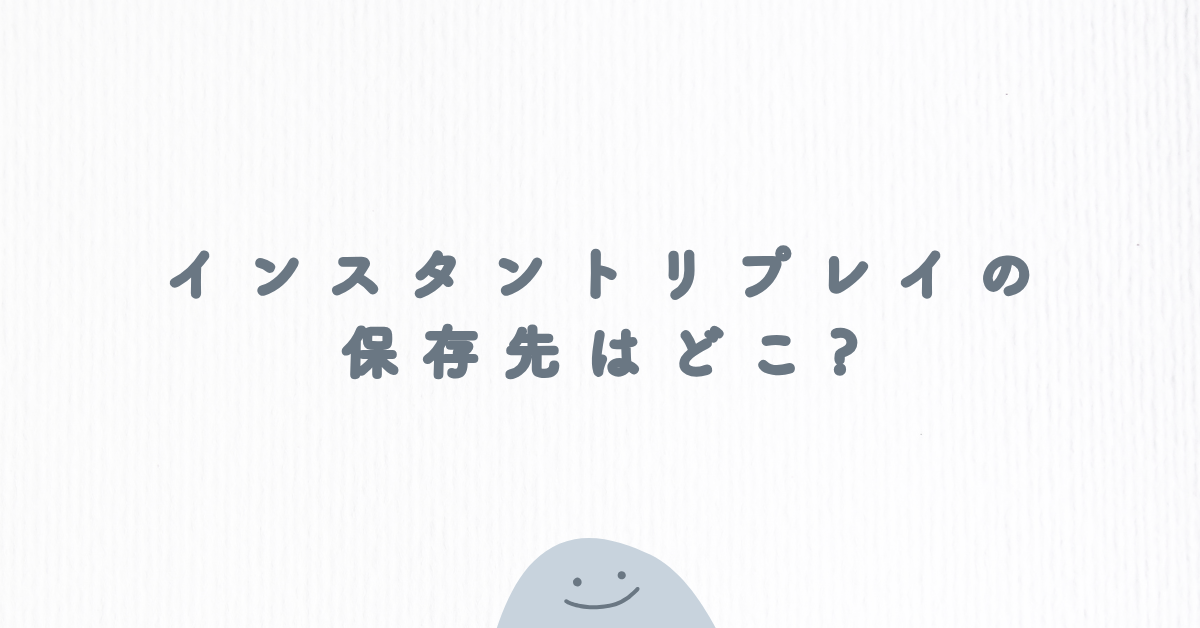NVIDIAのGeForce Experienceに搭載されている「インスタントリプレイ」は、画面操作を自動で録画し、必要な瞬間だけを保存できる便利な機能です。業務効率化や研修記録、操作ログの可視化に役立つ一方で、「録画したファイルが見つからない」「保存先の変更が反映されない」といったトラブルも多く報告されています。本記事では、インスタントリプレイの保存先の場所と変更方法、Dドライブ指定の手順やビジネス利用での注意点を丁寧に解説していきます。
インスタントリプレイとは?GeForce Experienceの自動録画機能
GeForce Experienceは、NVIDIAが提供するGPU管理ソフトウェアで、ドライバー更新やゲーム最適化の他、録画機能が内蔵されています。その中でも「インスタントリプレイ」は、常時録画を行いつつ、ユーザーが任意のタイミングで過去数分間の映像を即座に保存できる仕組みになっています。
業務現場では、操作ミスの再現や業務フローの記録、技術教育用の素材としても活用されており、特に動画による「ナレッジ共有」やエラー報告の可視化に役立つツールです。
インスタントリプレイの保存先はどこにある?
デフォルト(初期設定)の保存場所
インスタントリプレイの録画ファイルは、GeForce Experienceの初期設定では以下の場所に保存されています。
- Windows 10 / 11の場合
C:\Users\[ユーザー名]\Videos\Desktop
この「Videos」フォルダが初期設定の保存先となっており、ユーザーが特に指定しない限り、録画データはここに蓄積されます。そのため、「インスタントリプレイ 保存先 初期」などで検索する人は、まずこのパスを確認すると良いでしょう。
保存先が見つからない・確認できないときの対処法
GeForce Experienceのオーバーレイを開き、「設定」→「録画」→「保存場所」から確認が可能です。保存先のパスが空欄だったり、存在しないフォルダに設定されていると、録画は実行されていても実ファイルが保存されないこともあるため注意が必要です。
保存先をDドライブなどに変更する方法
ストレージ容量の最適化のために変更したいケース
業務用途で録画ファイルを頻繁に保存していると、Cドライブの容量を圧迫してしまうことがあります。とくに長時間録画や高画質設定を利用する場合、「インスタントリプレイ 保存先 Dドライブ」といったニーズが生まれます。
GeForce Experienceからの変更手順
- GeForce Experienceを起動
- オーバーレイ(Alt + Z)を開く
- 「設定」→「録画」→「保存先の変更」へ進む
- Dドライブ上の任意のフォルダを選択して保存先を設定
ここで選んだフォルダが以後の録画ファイルの保存先になります。たとえば D:\GeForceRecordings といったディレクトリを事前に作成しておくと管理もしやすくなります。
「保存先を変更できない」ときの原因と解決策
アクセス権限の不足によるエラー
「インスタントリプレイ 保存先 変更できない」という報告の多くは、変更先のフォルダに対して書き込み権限がないことが原因です。特に共有ドライブや管理者権限が必要なフォルダを指定していると、変更が反映されないことがあります。
この場合、以下の対応を試してください:
- 保存先のフォルダの「プロパティ」からセキュリティ設定を確認
- 「書き込み」権限を明示的に付与する
- GeForce Experienceを「管理者として実行」する
設定が反映されない/元に戻ってしまう
ごくまれに、保存先を変更してもアプリ再起動後に設定が初期に戻るケースがあります。これはGeForce Experienceの設定ファイルが破損しているか、キャッシュの問題が原因である可能性があるため、NVIDIAフォーラム等でも議論されています。
いったんアンインストール→再インストールを試みることで、設定ファイルのリセットが期待できます。
インスタントリプレイの保存方法と保存タイミング
手動保存の操作方法
インスタントリプレイは常に録画を行っていますが、保存するには手動での操作が必要です。デフォルトでは Alt + F10 を押すことで、設定された秒数分の動画が保存されます。
この操作は業務報告のタイミングやエラー発生時の再現に非常に有効で、瞬時に映像ログを残す手段として活用できます。
自動保存との違い
「保存方法」と検索するユーザーの中には、「勝手に保存してくれる」と誤解しているケースもあります。インスタントリプレイは自動録画をしているが、自動保存はしないという仕様です。誤解を避けるためにも、定期的に保存操作を実行するか、常時録画モードを併用することをおすすめします。
GeForce録画が保存できないときの対処法
保存先の空き容量を確認する
「nvidia インスタントリプレイ 保存できない」問題の多くは、ストレージ不足による録画失敗です。とくに高解像度で録画を行っている場合、1回の保存で数GBのデータが必要になることがあります。Dドライブなど容量に余裕のある場所をあらかじめ確保しておくのが理想です。
他アプリとの競合・バックグラウンド動作の確認
録画中にPCのパフォーマンスが落ちていたり、他の録画アプリ(OBS Studioなど)が動作していると、保存が正常に行われないこともあります。PCのタスクマネージャーでGPU負荷を確認し、録画時にはなるべく他のアプリを終了しておくと安定します。
業務利用でインスタントリプレイを活用する際の注意点
社内セキュリティとの整合性を取る
録画データは業務上の機密情報を含む場合があるため、保存先フォルダのアクセス管理や、録画ファイルの暗号化などを組み合わせることが推奨されます。特にPCが共有環境で使われている場合には、誤保存・漏洩リスクにも配慮が必要です。
保存ファイルの整理と命名規則の工夫
インスタントリプレイで生成されるファイル名は自動的にタイムスタンプになりますが、業務活用する場合には「案件名」「対応担当」「作業日」などの情報を付加しておくことで、後の検索性・報告効率が格段に上がります。
まとめ:インスタントリプレイの保存先を正しく設定して業務効率を高めよう
GeForce Experienceのインスタントリプレイ機能は、業務の可視化やトラブル共有において非常に有用です。しかし、保存先が分からなかったり、設定がうまくいかないと、その効果を十分に引き出すことはできません。
保存先のパス、Dドライブへの変更手順、保存できない原因などをしっかり理解したうえで、自社の業務フローに合わせた運用ルールを構築することで、録画機能を“本当に業務に活かせるツール”として定着させることが可能になります。
一度設定すれば、継続的なログ管理・報告効率化にもつながるため、ぜひこの機会に見直してみてください。